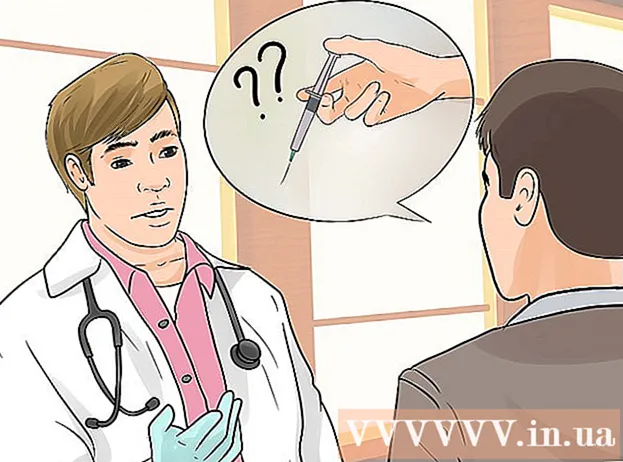লেখক:
Monica Porter
সৃষ্টির তারিখ:
21 মার্চ 2021
আপডেটের তারিখ:
1 জুলাই 2024

কন্টেন্ট
আপনার নেটওয়ার্কে কোথায় যেতে হবে সে সম্পর্কিত তথ্য সরবরাহ করার একটি আইপি ঠিকানা। নেটওয়ার্কের প্রতিটি ডিভাইসের সেই নেটওয়ার্কটিতে একটি "ব্যক্তিগত" আইপি ঠিকানা থাকে, যখন পুরো নেটওয়ার্কটিতে ইন্টারনেটে একটি "পাবলিক" আইপি থাকে। যদিও আপনি প্রতিটি বার ডিভাইসগুলির আইপি ঠিকানাগুলি চালু করার পরে তা পরিবর্তন করতে পারেন, রাউটারের আইপি ঠিকানা বা "ডিফল্ট গেটওয়ে" আইপি একই থাকে এবং ডিভাইসগুলির আইপি ঠিকানা নির্ধারণ করে। নেটওয়ার্কের অন্যান্য। আইপি ঠিকানাটি কীভাবে সন্ধান করবেন আপনি যে ডিভাইসটি ব্যবহার করছেন তার উপর নির্ভর করে।
পদক্ষেপ
আইপি বেসিক ধারণা
আপনি যদি ইন্টারনেটটি সনাক্ত করতে চান তবে একটি সর্বজনীন আইপি ঠিকানা সন্ধান করুন। এটি ইন্টারনেটে প্রদর্শিত কম্পিউটার বা নেটওয়ার্কের আইপি ঠিকানা। আপনার যদি সরাসরি নেটওয়ার্ক থেকে কম্পিউটার সংযোগের প্রয়োজন হয় তবে আপনাকে একটি সর্বজনীন আইপি ঠিকানা ব্যবহার করতে হবে। গেম সার্ভার, প্রক্সি সার্ভার বা এফটিপি সার্ভার সেট আপ করার জন্য লোকেরা প্রায়শই পাবলিক আইপি ঠিকানা ব্যবহার করে।
- সর্বজনীন আইপি ঠিকানা পেতে এখানে ক্লিক করুন।

আপনার যখন নেটওয়ার্কে নির্দিষ্ট ডিভাইসের আইপি দরকার হয় তখন ব্যক্তিগত আইপি ঠিকানা সন্ধান করুন। এটি নেটওয়ার্কের কোনও ডিভাইসের আইপি ঠিকানা। নেটওয়ার্কে সংযুক্ত প্রতিটি ডিভাইসের নিজস্ব আইপি ঠিকানা রয়েছে। এটি রাউটারকে সঠিক তথ্যটি সঠিক ডিভাইসে প্রেরণ করতে দেয়। ডিভাইসের ব্যক্তিগত আইপি ঠিকানাটি ইন্টারনেটে প্রদর্শিত হয় না।আপনি যে ডিভাইসটি ব্যবহার করছেন তার জন্য উপযুক্ত পদ্ধতিটি চয়ন করুন:- উইন্ডোজ
- ম্যাক
- অ্যান্ড্রয়েড
- আইফোন

রাউটারের আইপি / ডিফল্ট গেটওয়েটি সন্ধান করুন যখন আপনার বাড়ির নেটওয়ার্ক পরিবর্তন করা দরকার। এটি নেটওয়ার্ক রাউটারের আইপি ঠিকানা। এই সাইটটি আপনাকে আপনার রাউটারের কনফিগারেশন পৃষ্ঠা অ্যাক্সেস করার অনুমতি দেয়। রাউটারের আইপি ঠিকানাটি নেটওয়ার্কের ডিভাইসগুলির সমস্ত আইপি ঠিকানাগুলির ভিত্তি। আপনি উইন্ডোজ বা ম্যাক ব্যবহার করেন কিনা তার উপর অনুসন্ধান পদ্ধতিটি নির্ভর করে:- উইন্ডোজ
- ম্যাক
পদ্ধতি 1 এর 1: একটি সর্বজনীন আইপি ঠিকানা সন্ধান করুন

আপনার কম্পিউটার বা ডিভাইসে ওয়েব ব্রাউজারটি খুলুন। নেটওয়ার্কের সার্বজনীন আইপি ঠিকানা নির্ধারণ করতে আপনি কোনও মেশিন বা নেটওয়ার্কিং ডিভাইস ব্যবহার করতে পারেন।- নিশ্চিত হয়ে নিন যে ডিভাইসটি নেটওয়ার্কের সাথে সংযুক্ত রয়েছে। উদাহরণস্বরূপ, আপনি যদি আপনার স্মার্টফোনে থাকেন এবং Wi-Fi এর সাথে সংযুক্ত না হন তবে আপনি নেটওয়ার্কটির পরিবর্তে ফোনের ডেটা নেটওয়ার্কের আইপি ঠিকানাটি খুঁজে পাবেন।
গুগল দেখুন। আইপি অ্যাড্রেস সন্ধানের অন্যতম সহজ উপায় গুগল ব্যবহার করা Using আপনাকে সাহায্য করার জন্য অনেকগুলি ওয়েবসাইট রয়েছে। প্রায় প্রতিটি অনুসন্ধান ইঞ্জিন একটি আইপি ঠিকানা সন্ধান করে।
"আমার আইপি" (আমার আইপি) টাইপ করুন এবং অনুসন্ধান করুন। অনুসন্ধান ফলাফলের শীর্ষে আপনার সর্বজনীন আইপি ঠিকানাটি দেখতে হবে।
সর্বজনীন আইপি ঠিকানা সন্ধান করুন। পাবলিক আইপি ঠিকানা গুগল অনুসন্ধান ফলাফলের শীর্ষে প্রদর্শিত হবে। নেটওয়ার্কটি ইন্টারনেটে যে আইপি ঠিকানাটি প্রদর্শন করে। বিজ্ঞাপন
পদ্ধতি 7 এর 2: একটি ব্যক্তিগত আইপি ঠিকানা (উইন্ডোজ) সন্ধান করুন
স্টার্ট বোতামটি ক্লিক করুন। এটি স্টার্ট বা স্ক্রিন মেনু খুলবে।
"সেমিডি" টাইপ করুন এবং টিপুন।↵ প্রবেশ করুনকমান্ড প্রম্পট খুলতে। শুরু বা স্ক্রীন মেনুটি খোলার পরে, "সেমিডিডি" টাইপ করুন এবং কীটি টিপুন ↵ প্রবেশ করুন কমান্ড প্রম্পট চালু করতে।
- উইন্ডোজ 7 এবং পরবর্তী সংস্করণগুলিতে আপনি স্টার্ট মেনু থেকে কমান্ড প্রম্পটটি চয়ন করতে পারেন।
প্রকার।ipconfigএবং টিপুন↵ প্রবেশ করুন. এটি নেটওয়ার্কের সমস্ত তথ্য প্রদর্শন করবে। সমস্ত তথ্য দেখতে আপনাকে কমান্ড প্রম্পট স্ক্রিনটি প্রসারিত করতে হতে পারে।
একটি সক্রিয় নেটওয়ার্ক অ্যাডাপ্টার সন্ধান করুন। বেশিরভাগ কম্পিউটারে 1 বা 2 অ্যাডাপ্টার থাকে যদিও এটি সেটিংসের উপর অনেক বেশি নির্ভর করে। আপনি যদি উভয়ই বেতারভাবে সংযোগ করতে এবং ইথারনেট কেবল ব্যবহার করে সংযোগ করতে পারেন তবে মেশিনে কমপক্ষে 2 টি অ্যাডাপ্টার রয়েছে। আপনি যা খুঁজছেন তা নির্ধারণ করতে তালিকার অ্যাডাপ্টারের নামটি দেখুন।
- যদি অ্যাডাপ্টার ব্যবহার না করা হয়, যেমন কোনও তারের সংযুক্ত ইথারনেট পোর্ট প্রদর্শিত হয়।
আইটেমটি পর্যবেক্ষণ করুন।. এটি ডিভাইসের ব্যক্তিগত আইপি ঠিকানা। আপনার যখন ইন্ট্রনেট সমস্যা সমাধান বা পুনরায় কনফিগার করতে হবে তখন আপনার এই ঠিকানাটির প্রয়োজন হবে। নেটওয়ার্কের প্রতিটি ডিভাইসের নিজস্ব অনন্য তবে একই আইপি ঠিকানা থাকবে। বিজ্ঞাপন
পদ্ধতি 7 এর 3: একটি ব্যক্তিগত আইপি ঠিকানা (ম্যাক) সন্ধান করুন
অ্যাপল মেনুতে ক্লিক করুন এবং চয়ন করুন "সিস্টেমের পছন্দসমূহ" (সিস্টেম কাস্টমাইজেশন)। এটি সিস্টেম পছন্দসমূহ মেনুটি খুলবে।
"নেটওয়ার্ক" বিকল্পটি ক্লিক করুন। একটি নতুন উইন্ডো প্রদর্শিত হবে, নেটওয়ার্ক অ্যাডাপ্টার বাম তালিকায় তালিকাভুক্ত।
সক্রিয় অ্যাডাপ্টার নির্বাচন করুন। সাধারণত, সক্রিয় নিয়ামক স্বয়ংক্রিয়ভাবে নির্বাচিত হবে। যদি একাধিক অ্যাডাপ্টার থাকে তবে আপনি যে আইপি ঠিকানাটি পরীক্ষা করতে চান তার একটি নির্বাচন করুন। যদি অ্যাডাপ্টারটি বর্তমানে সংযুক্ত না থাকে তবে তার পাশের বার্তাটি লাল রঙে প্রদর্শিত হবে।
আইপি ঠিকানাটি সন্ধান করুন। আপনার ম্যাকের ব্যক্তিগত আইপি ঠিকানাটি "আইপি ঠিকানা" এর অধীনে তালিকাভুক্ত করা হবে।
- ওএস এক্স এর পুরানো সংস্করণগুলিতে, "আইপি ঠিকানা" বিভাগটি দেখতে আপনাকে উইন্ডোটির শীর্ষে "টিসিপি / আইপি" ট্যাবে ক্লিক করতে হবে।
পদ্ধতি 7 এর 4: ব্যক্তিগত আইপি ঠিকানা (অ্যান্ড্রয়েড) সন্ধান করুন
সেটিংস অ্যাপ্লিকেশনটি খুলুন।
পছন্দ করা "ওয়াইফাই.’
মেনু বোতাম টিপুন (⋮) এবং নির্বাচন করুন "উন্নত" (উন্নত)
উন্নত মেনুর নীচে স্ক্রোল করুন এবং ক্ষেত্রটি "আইপি ঠিকানা" সন্ধান করুন। এই ক্ষেত্রটি অ্যান্ড্রয়েড ডিভাইসের ব্যক্তিগত আইপি ঠিকানা প্রদর্শন করবে। বিজ্ঞাপন
পদ্ধতি 5 এর 5: ব্যক্তিগত আইপি ঠিকানা (আইফোন) সন্ধান করুন
সেটিংস অ্যাপ্লিকেশনটি খুলুন।
পছন্দ করা "ওয়াইফাই.’ এটি উপলব্ধ ওয়্যারলেস নেটওয়ার্কগুলির তালিকা খুলবে।
ওয়্যারলেস নেটওয়ার্ক নামের পাশে ⓘ বোতামটি টিপুন। এটি ডিভাইসটি সংযোগ করছে এমন ওয়্যারলেস নেটওয়ার্কের বিশদটি খুলবে।
"আইপি ঠিকানা" প্রবেশের সন্ধান করুন for এটি সাধারণত তালিকার শীর্ষে থাকে এবং আইফোনের আইপি ঠিকানা প্রদর্শন করে। বিজ্ঞাপন
7 এর 6 পদ্ধতি: রাউটারের আইপি ঠিকানা / ডিফল্ট গেটওয়ে (উইন্ডোজ) সন্ধান করুন
স্টার্ট বাটনে ক্লিক করুন এবং টাইপ করুন "সেন্টিমিটার।’ এটি কমান্ড প্রম্পট খুলবে।
প্রকার।ipconfigএবং টিপুন↵ প্রবেশ করুন. নেটওয়ার্ক অ্যাডাপ্টারগুলির তালিকা উপস্থিত হবে।
আইটেমটি সন্ধান করুন।অপারেশন অ্যাডাপ্টারের। নামটি যাচাই করে আপনি যে নেটওয়ার্ক অ্যাডাপ্টারটি ব্যবহার করছেন তা সন্ধান করুন। আইটেমটি রাউটারের আইপি ঠিকানা প্রদর্শন করবে।
- ব্যবহার না করা অ্যাডাপ্টার প্রদর্শিত হয়।
পদ্ধতি 7 এর 7: রাউটারের আইপি ঠিকানা / ডিফল্ট গেটওয়ে (ম্যাক) সন্ধান করুন
অ্যাপল মেনুতে ক্লিক করুন এবং চয়ন করুন "সিস্টেমের পছন্দসমূহ।’
"নেটওয়ার্ক" বিকল্পটি ক্লিক করুন।
নেটওয়ার্ক অ্যাডাপ্টার নির্বাচন করুন। আপনি যে অ্যাডাপ্টারটি সংযুক্ত করছেন তা সবুজ রঙে প্রদর্শিত হবে।
"রাউটার" বিভাগটি সন্ধান করুন। এই বিভাগের আইপি ঠিকানাটি রাউটার / ডিফল্ট গেটওয়ের ঠিকানা। বিজ্ঞাপন